VMware に SD-WAN Gateway OVA をインストールする方法について説明します。
注: このデプロイは、ESXi バージョン 6.7、6.7 U3、および 7.0 でテスト済みです。
重要: OVA のインストールが完了したら、仮想マシンを起動せずに、cloud-init ISO ファイルを作成して、
SD-WAN Gateway 仮想マシンに CD-ROM としてマウントしてください。そうしない場合、仮想マシンをデプロイし直すことが必要になります。
SR-IOV モードを使用する場合は、必要に応じて VMware で SR-IOV を有効にすることができます。VMware で SR-IOV を有効にするには、VMware 上での SR-IOV の有効化を参照してください。
SD-WAN Gateway OVA を VMware にインストールするには、次の手順を実行します。
- ESXi ホストを選択し、[アクション (Actions)] に移動してから、[OVF テンプレートのデプロイ (Deploy OVF Template)] を選択します。VMware によって提供される SD-WAN Gateway OVA ファイルを選択し、[次へ (Next)] をクリックします。
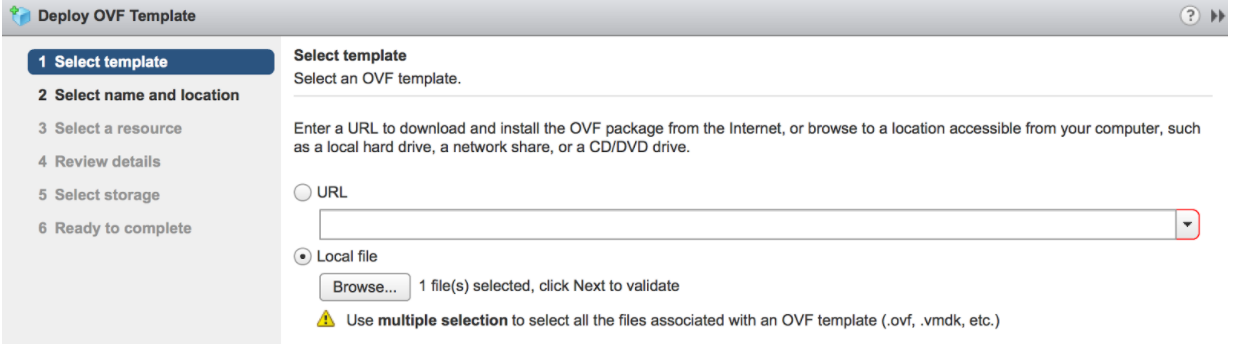
次の図に示すように、[OVA/OVF テンプレートのデプロイ (Deploy OVA/OVF Template)] ウィザードのステップ 4([詳細の確認 (Review details)]) で、テンプレートの詳細を確認します。
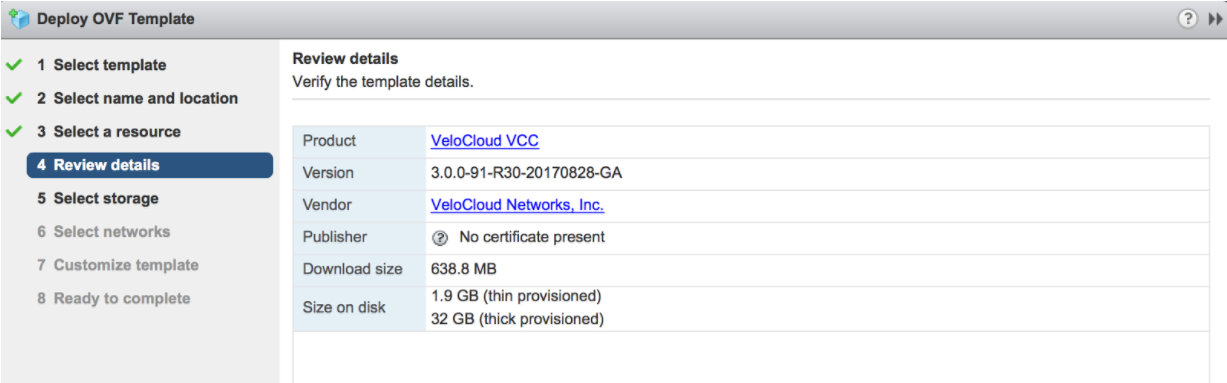
- [ネットワークの選択 (Select networks)] ステップに関しては、OVA には事前定義された 2 つのネットワーク (vNIC) が付属しています。
vNIC 説明 内部 これは、PE ルーターに接続する vNIC であり、MPLS PE または L3 スイッチへのハンドオフ トラフィックに使用されます。通常、この vNIC は VLAN パススルーを実行するポート グループ(vSwitch 設定では VLAN=4095)にバインドされます。 外部 これは、インターネットに接続する vNIC です。この vNIC は、タグなしの L2 フレームを予期し、通常は内部 vNIC とは別のポート グループにバインドされます。 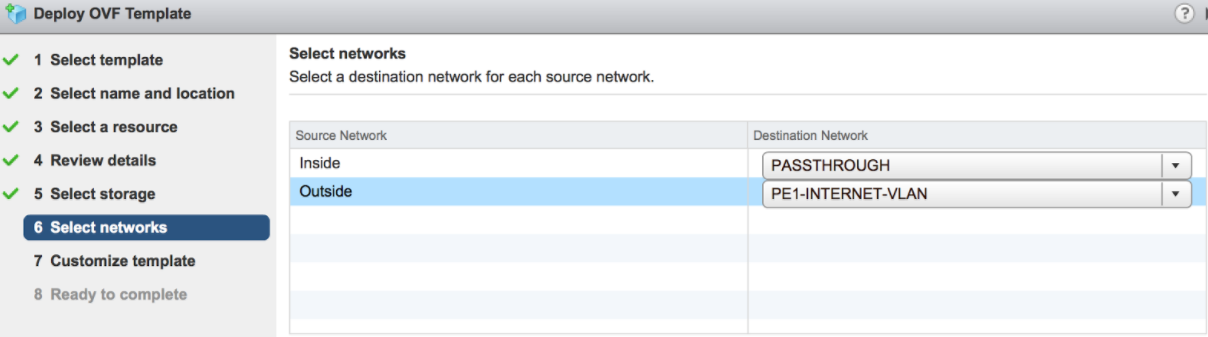
- [テンプレートのカスタマイズ (Customize template)] ステップでは、何も変更しないでください。これは、vApp を使用して仮想マシンを設定する場合のステップです。この例では vApp は使用しません。[次へ (Next)] をクリックして、OVA のデプロイを続行します。
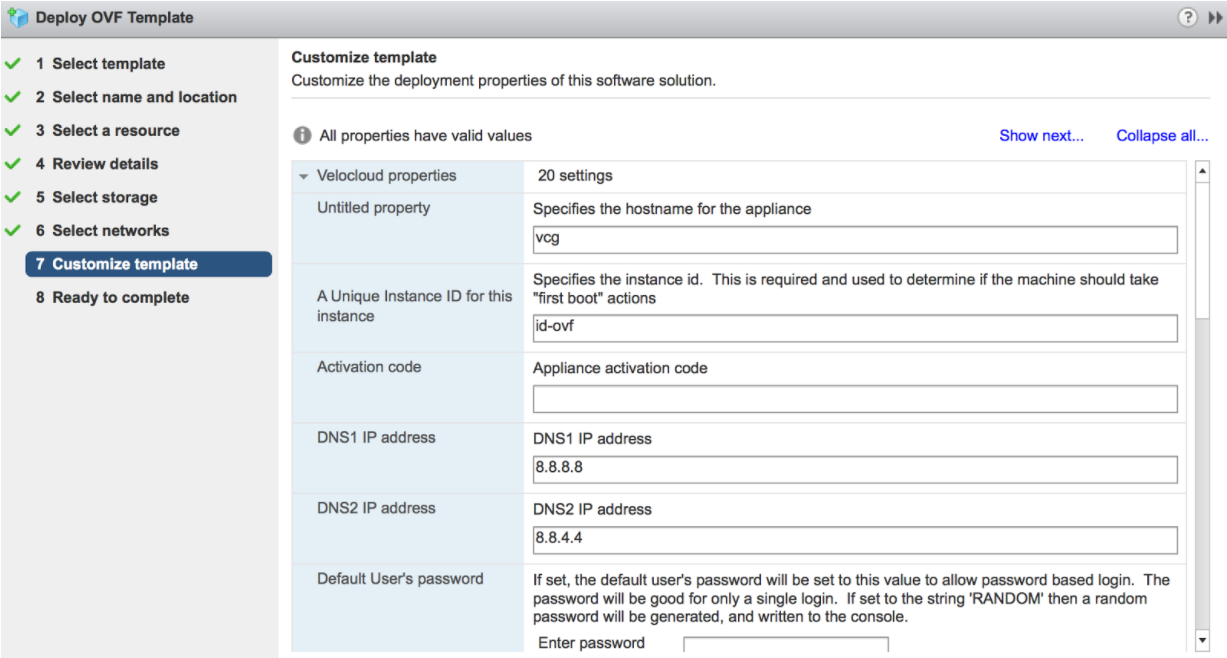
- 仮想マシンのデプロイが正常に完了したら、仮想マシンに戻り、[設定の編集 (Edit Settings)] をクリックします。アダプタ タイプが vmxnet3 の vNIC が 2 つ作成されます。
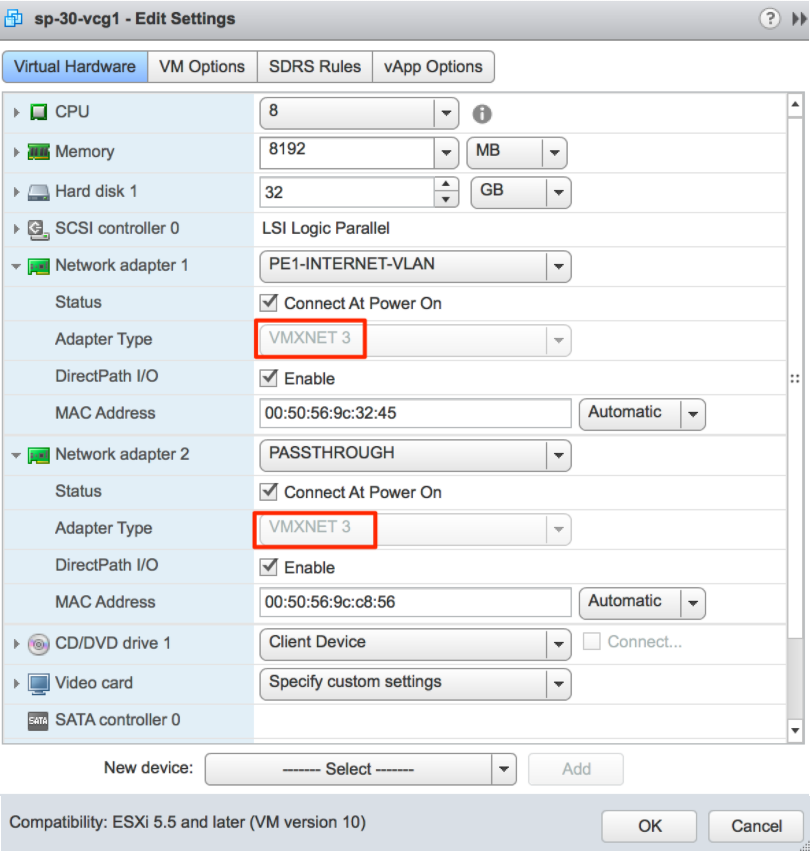
- (SR-IOV の場合はオプション)このステップは、SR-IOV の使用を予定している場合にのみ実行する必要があります。OVA ではデフォルトで 2 つの vNIC が vmxnet3 として作成されるため、その 2 つの vNIC を削除して、SR-IOV として追加し直す必要があります。
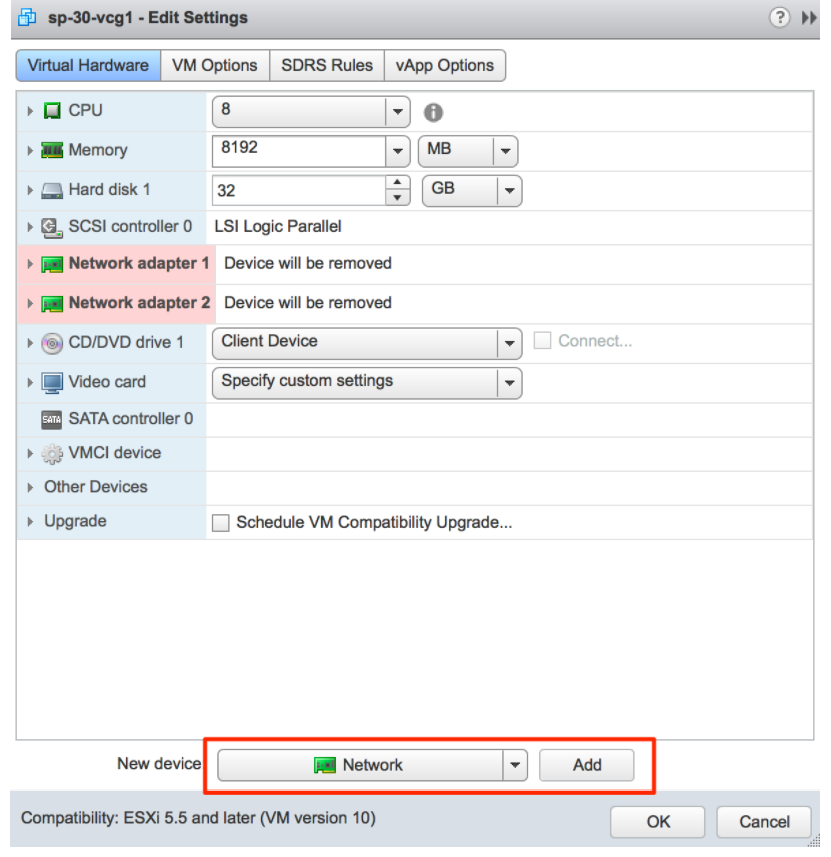
2 つの新しい SR-IOV vNIC を追加する場合、元の 2 つの vmxnet3 vNIC と同じポート グループを使用します。[アダプタ タイプ (Adapter Type)] が [SR-IOV パススルー (SR-IOV passthrough)] であることを確認します。使用する適切な物理ポートを選択し、[ゲスト OS MTU の変更 (Guest OS MTU Change)] を [許可 (Allow)] に設定します。2 つの vNIC を追加したら、[OK] をクリックします。
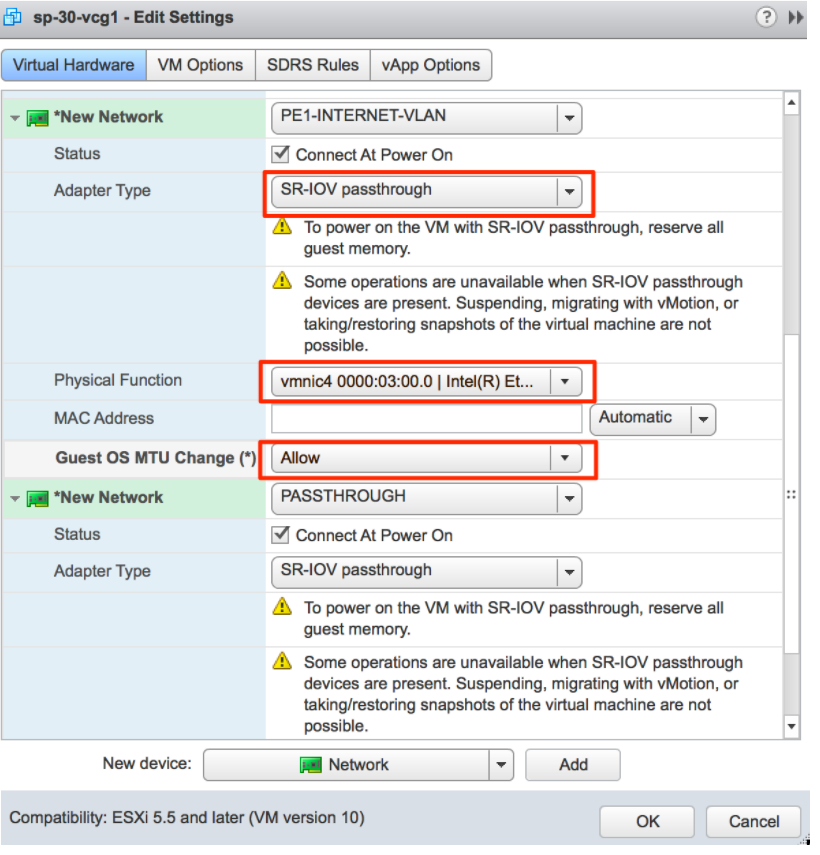
- SD-WAN Gateway はリアルタイム アプリケーションであるため、[遅延感度 (Latency Sensitivity)] を [高 (High)] に設定する必要があります。リアルタイム アプリケーション用に仮想マシンを設定する方法の詳細については、https://www.vmware.com/content/dam/digitalmarketing/vmware/en/pdf/techpaper/latency-sensitive-perf-vsphere55-white-paper.pdf を参照してください。
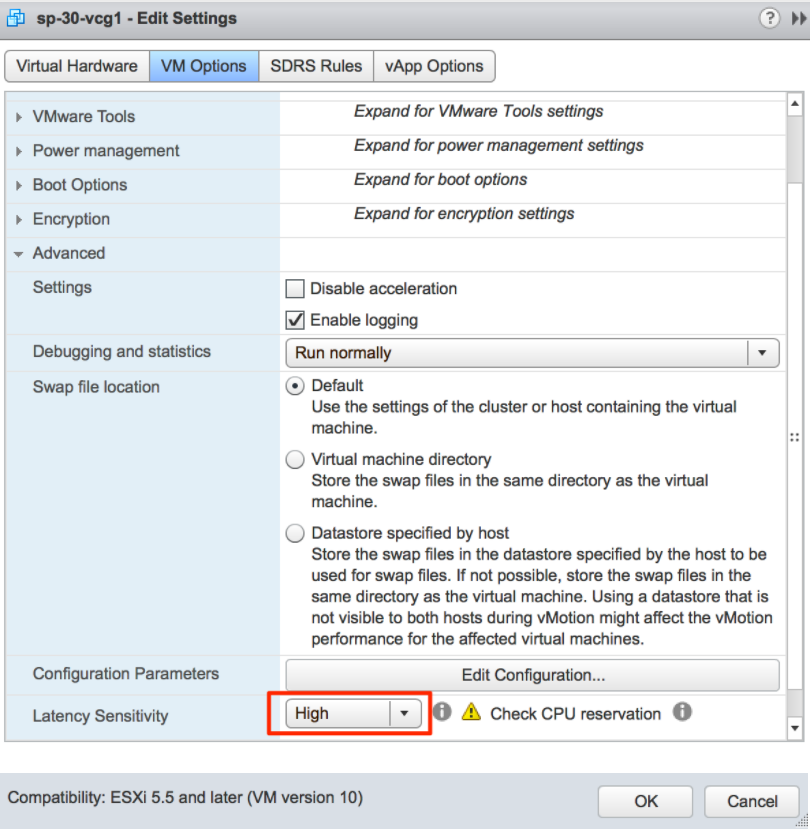
- 「cloud-init の作成」を参照してください。cloud-init ファイルは、CD-ROM (iso) ファイルとしてパッケージ化されています。このファイルを CD-ROM としてマウントする必要があります。
注: このファイルはデータストアにアップロードする必要があります。
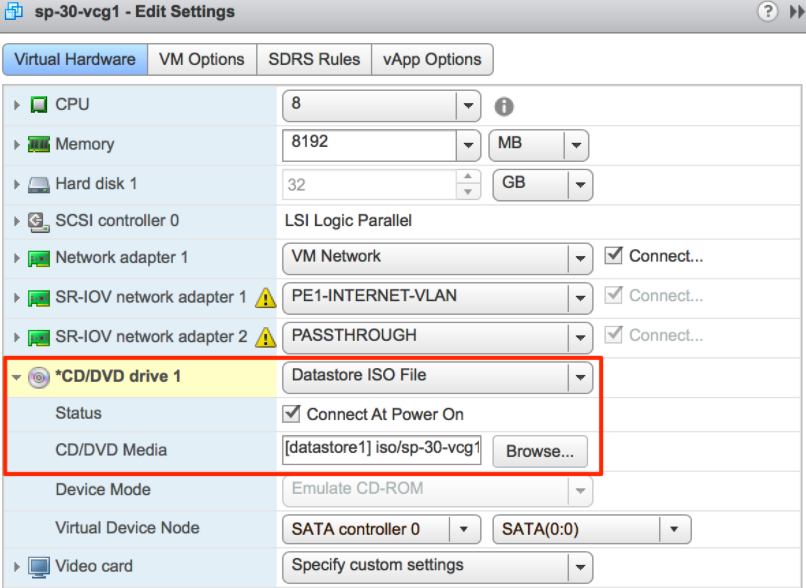
- 仮想マシンを起動します。